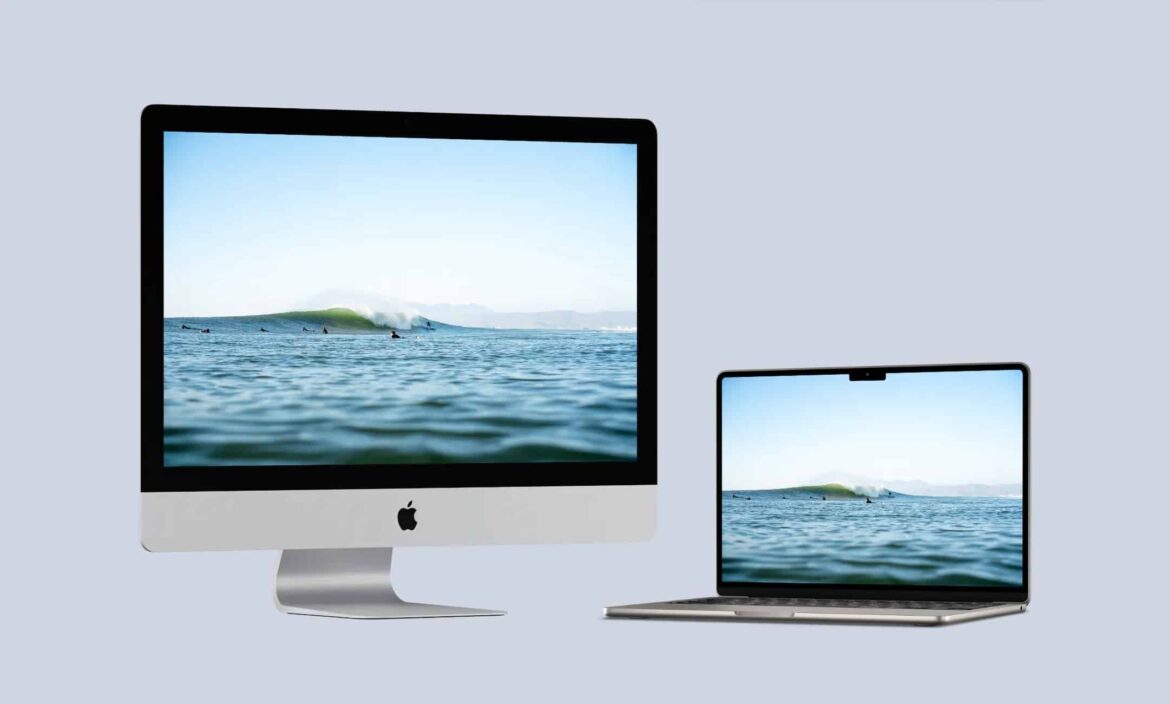1.5K
您还可以将iMac用作第二台显示器。在本实用技巧中,我们将向您展示操作步骤及注意事项。
iMac作为第二台显示器:兼容型号
并非所有 iMac 都支持屏幕同步模式。该功能仅在 2014 年年中之前推出的某些型号中集成。从 2015 年起,该功能已正式停止提供。支持目标显示模式的 iMac 型号:
- 2009 年底和 2010 年中推出的 27 英寸 iMac 通过 Mini DisplayPort 工作。
- 2011 年中至 2014 年中推出的 iMac(所有尺寸)使用 Thunderbolt 1 或 2。
- 使用前提是安装了 OS X 10.6.1(Snow Leopard)至 macOS High Sierra(10.13.6)之间的 macOS——更新版本不再支持此功能。源设备(例如 MacBook)也必须配备 Mini DisplayPort 或 Thunderbolt 1/2。不支持 USB-C(Thunderbolt 3/4),即使使用适配器或扩展坞也不行。
- 注意:配备 Retina 显示屏的 iMac(2014 年底及以后)不再支持目标显示模式。
在屏幕同步模式下使用 iMac
要将 iMac 设置为外部显示器,只需按一个简单的键组合即可:
- 如何设置目标显示模式:首先启动 iMac 并登录。然后使用相应的 Thunderbolt 或 Mini DisplayPort 电缆将其与另一台 Mac 连接。然后在 iMac 上按键盘快捷键 [cmd] + [F2]。
- 如果无法正常工作,可能是源设备在系统设置中启用了“将 F1、F2 等作为标准功能键”选项。在这种情况下,您还需要按住 [fn],即使用 [cmd] + [fn] + [F2]。
- 如果一切设置正确,iMac 现在会显示连接的 Mac 的桌面。您可以在“系统设置”☻“显示器”☻“排列”中设置屏幕的位置。要退出该模式,只需再次按 [cmd] + [F2] 即可。
- 例如,如果您连接了 MacBook,还可以使用 iMac 的 USB、音频或 FireWire 等接口——前提是操作系统仍然支持这些接口。
- 重要提示:所有 2015 年以后生产的 iMac 不再支持目标显示模式——即使使用旧版本的 macOS 或适配器也不行。这同样适用于所有配备 Retina 显示屏的 iMac。
新 Mac 的替代解决方案
对于较新的 Mac 和 iMac,有一些软件替代方案可用于实现第二屏幕:
- Luna Display 是一款功能非常强大的解决方案,配有额外的转接头(USB-C、HDMI 或 DisplayPort),与应用程序配合使用,可将 iMac 或 iPad 作为显示屏使用,甚至可以无线连接。该解决方案非常稳定、快速,甚至适用于图形密集型任务,可与现代 Mac 以及 Apple Silicon 配合使用。
- Duet Display 是一款纯软件解决方案,可在 macOS 和 Windows 上运行。它价格更实惠,但在无线使用时,显示偶尔会有些延迟。
- 拥有 iPad 的用户还可以使用 Apple Sidecar(macOS Catalina 及更高版本可用)。通过该功能,iPad 可以无线或有线方式作为第二显示屏使用。该功能已集成到系统中,但仅适用于支持 Handoff 的新款 Mac 和 iPad。